Aprende más sobre este tema con la guía de producción de videos para Internet. YouTube y Google Video son dos servicio de distribución de videos en internet, tiene una plataforma muy fácil de utilizar para el usuario. En el siguiente artículo te explicaré cuáles son los pasos que debes seguir para publicar tus videos en internet a través de estos servicios tan populares.
 YouTube es una compañía que fue adquirida por Google el 10 de octubre del 2006, su servicio de distribución de videos es muy popular ya que permite a los usuarios subir, compartir y editar sus videos, en internet estos videos pueden ser vistos desde su sitio oficial y compartido a través de un simple código html.
YouTube es una compañía que fue adquirida por Google el 10 de octubre del 2006, su servicio de distribución de videos es muy popular ya que permite a los usuarios subir, compartir y editar sus videos, en internet estos videos pueden ser vistos desde su sitio oficial y compartido a través de un simple código html.
 Google Video es un servicio que nos brinda la posibilidad al igual que YouTube de publicar video en Internet de forma gratuita. Este servicio era competencia directa de YouTube al igual que otros similares que se encuentran disponibles en la web, pero no es tan popular como YouTube. Ambos servicio pertenecen a Google Inc.
Google Video es un servicio que nos brinda la posibilidad al igual que YouTube de publicar video en Internet de forma gratuita. Este servicio era competencia directa de YouTube al igual que otros similares que se encuentran disponibles en la web, pero no es tan popular como YouTube. Ambos servicio pertenecen a Google Inc.
Cuentan con su reproductor de video y en el caso de YouTube se ha esforzado en presentar a los usuarios cada vez mejores características. En los sitios oficiales podrás clasificar tus videos a través de los tags, conocer el número de visitas, comentarios y aplicar los siguientes pasos para la publicación de los mismos.
¿Cómo publicar en YouTube?
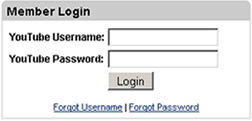 Como primer paso debemos crear una cuenta en el enlace “
Como primer paso debemos crear una cuenta en el enlace “Sign Up” y completar los pasos de registros. A nuestra cuenta de correo nos llegará un mensaje para confirmar que nuestra dirección es correcta. Automáticamente se iniciará sesión, sino podemos iniciarla en “Log In”, o por el formulario.
En el sitio de YouTube encontramos una opción que nos permite subir video que soporta casi todos los formatos. Para subir tu video son necesarios tres pasos:
Paso 1: introducir datos
Para identificar tu video es necesario que ingreses el título, descripción, tags (palabras claves que describen el contenido del video), debemos seleccionar una categoría para el video y el idioma.
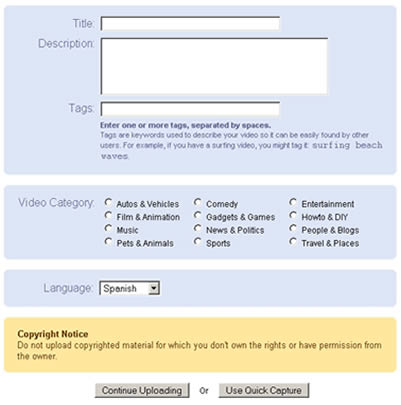
Paso 2: fichero y términos
Debemos seleccionar el fichero que deseamos subir, tomando en cuenta que el máximo de capacidad debe ser de 100 MB y con un máximo de 10 minutos. Además, es necesario indicar si el video a subir será público o privado. Al seleccionar público este podrá ser visto por cualquier usuario y si seleccionamos privado debemos indicar una lista de contactos los cuales tendrán acceso al video.
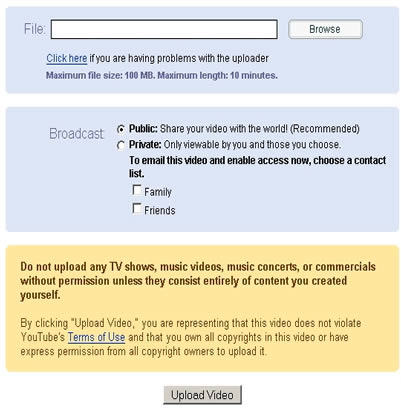
Paso 3: cargar video
Como último paso buscamos el botón de “Upload Video” el cual permite subir el video seleccionado. Luego, nos pedirá completar el formulario con los detalles del video. Donde podemos modificar los datos que insertamos en los pasos anteriores.
Luego aceptamos oprimiendo el botón “Update Video Info” Actualizar Información del Video. Para encontrar los videos que has publicado en YouTube debes buscar la opción “My Video” y aparecerá la lista de tus videos.
Encontrarémos otras opciones como “Edit Video Info” editar la información, “Remove Video” eliminarlo, ver la fecha de publicación, la URL, entre otros. Desde la opción “My Account” podemos encontrar muchas opciones que nos permitirán interactuar con la comunidad de usuarios de YouTube.
Características del video el YouTube
Los videos publicados en YouTube cuentan con características y detalles para conocer los aspectos más relevantes de los mismos como:
- Reproducción del video: hacemos clic sobre el video.
- Fecha de publicación.
- Usuario: nombre del usuario que publicó el video.
- Categoría: el segmento en donde se encuentra guardado el video.
- Tags: palabras claves que segmentan el contenido.
- URL: la dirección web en donde se encuentra almacenado el video en la web.
- Código Embed: es el que necesitamos para insertarlo en una página web.
¿Cómo publicar en Google Video?
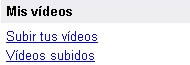 Al ingresar al sitio oficial de Google Video, podemos entrar como usuario registrado a través del vínculo “
Al ingresar al sitio oficial de Google Video, podemos entrar como usuario registrado a través del vínculo “Acceder” o seleccionamos “Subir tus vídeos”. Si ya somos usuario de Google podemos acceder con nuestra cuenta de Gmail, de lo contrario podemos crear una.
Seleccionando la opción “Subir tus videos” podrás accesar a los siguientes pasos para iniciar el proceso en donde debes ingresar algunos datos:
- Archivo de video: acepta tipos de ficheros AVI, MPEG, QuickTime, Windows Media, entre otros.
- Título, descripción, género, idioma.
- Acceso: e el tipo de acceso, se define si el video será público o privado.
- Deben leerse los términos de uso y condiciones de la carga. Finalmente oprimir el botón “
cargar video”.
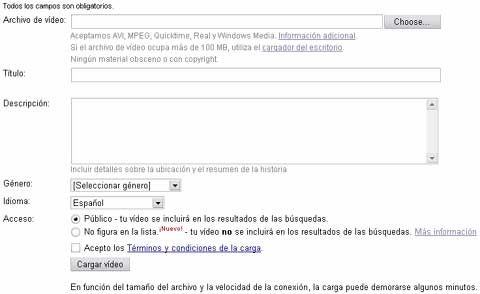
Cuando termine de cargar el video, podemos visualizarlo en internet y utilizar las diferentes opciones que Google Video ofrece:
- Enviarlo a un amigo.
- Agregar más información acerca del video.
- Ver todos los videos cargados.
- Cargar y compartir otro video.
Podemos seleccionar el link “Videos subidos” en el menú de “Mi Cuenta” para ver nuestros videos.
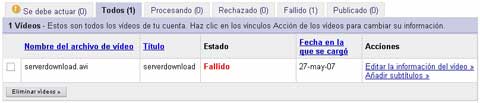
En la imagen anterior podemos observar nuestros archivos cargados a Google Video, que tiene el nombre del video, título, estado, fecha, acciones, donde podemos añadir información del video y subtítulos. El “Estado” de este video es “fallido“, esto significa que el mismo presenta dificultades técnicas. Google nos recomienda subirlo en un formato diferente (MPEG4) si esto ocurre.
También debemos tener en cuenta que si estamos editando algún video mediante (Microsoft Movie Maker, Adobe Premiere, entre otros) si no vamos a subir el proyecto debemos salvar o exportar el proyecto en algún formato de video como: MPEG4, AVI, WMV.
Baja calidad de imagen
YouTube y Google Video han recibido varias críticas al igual que diferentes sitios que brindan servicios similares, debido a la baja calidad de imagen. Pero debemos tener en cuenta que la baja calidad influye en la rápidez con la que son descargados los vídeos. Si estos se mostráran con mayor calidad necesitaríamos una mayor cantidad ancho de banda.
Espero que este artículo sea útil para los que aún no han utilizado estos servicios y para los que ya lo conocen esperamos sus comentarios en este espacio y nos ayuden a enriquecer la discusión.





La adquisición de YouTube por parte de Google fue una noticia que me sorprendió bastante cuando se anunció, me sorprende ver como las ideas de unos pocos pueden ser accesadas por miles y el fenómeno que YouTube hizo en la web y en la distribución de videos como nuevo canal de información realmente es muy significativo.
Por otro lado, creo que Google Video aún no ha logrado el nivel de YouTube, al ser estos dos servicio de Google, me pregunto si se inclinarán en algún momento en fusionar los dos para que puedan potencializar aún más el servicio.
Añadir a esta buena explicación que según mi experiencia con habitaquo, el planeta http://habitaquo.hblogcindario.com , es importante elegir bien los tag e incluso traducir todo al ingles para tener mayor visibilidad y como dijeron en Bloggak: el video es el lenguaje universal. También comentaros que en google video hay que tener más paciencia ya que a veces tarda más en subirlo e incluso hay que intentarlo dos veces. Un saludo
Muy interesante mis amigos tienen videos y no sabian subirlos
es muy bueno, aunque a mi opinion llu tuv supera pero con mucho al servicio de videos de gugle, saludos y pienso que no deberian de fucionarlos y en el caso de, que se quwden con llu tuv
Es cierto, hay personas que son usuarias de los videos publicados en YouTube y demás pero nunca han subido nada, para eso son este tipo de artículos y para que en los comentarios podamos compartir sobre nuestra experiencia.
[…] Lea mas en: Maestros del Web >> Cómo publicar videos en YouTube y Google Video […]
he visto videos de mas de una hora, como es que elartuculo dice que solo se puede maximo 10 minutos, existe alguna forma de lograr subir un video de una hora??, pregunto pues no se? me interesa subir videos a youtube
Daniel, para subir videos de mayor duracion debes tener el estatus de Director, lo cual conlleva aceptar otras condiciones adicionales.
Hola Daniel, segun el formulario de validacion de Youtube, este nos permite subir videos con una capacidad maxima de 100MB y una tiempo maximo de 10 min. Si este es mayor nos envia un mensaje de error.
video privado
hola
hce 4 dias subi un video a youtube
pero en el search no lo encuentro
tengo fondeado el link en mi carpeta
aqui esta
http://www.youtube.com/watch?v=S2kAVokWGL0
solo funciona el link
ayuda
no lo encuentro en el search!
porfaS kiero publicar mis videos de musik plis
Soy un periodico escolar en construcciòn. Estudiantes de 6º a 11º de Bachillerato de Bucaram,anga, Colombia, Colegio Nuestra Señora del Pilar. Gracias por la información, nos será de mucha utilidad para el proyecto de publicar nuestro periodico en una página web.
[…] Os dejamos un enlace de como subir video a youtube.com y google videos […]
man este como puedo subir videos con mas de 30 minutos de duracion en youtube q no puedo porfavor ayudenme no sean malos :(!
AMIGO… SIMPLEMENTE MUCHAS GRACIAS. LE DESEO EXITO.
AH¡¡ TE AGRADECERIA CUALQUIER AYUDA PARA MEJORA MI BAJADA O SUBIDA DE VIDEOS MANDAMELO A MI CORREO, ESTOY APRENDIENDO ,JEJE TE DISTE CUENTA¡¡ JEJEJEJE PERO GRACIAS.
quiero subir un video pero no logro conseguirlo en que estoy fallando si me pudieran ayudar
espero que me ayuden, e editado mi video en youtuve remix, bueno ya edite en ese programa web de youtube remix, mi video pero cuando boy a buscar no se encuentra lo que hice, como hago para ver los que e editado despues de ya publicado, adonde se va o donde tengo que buscarlos, gracias por su ayuda, nos vemos
Hola Yanner, siguiendo los pasos de este articulo podras subir tus videos a YouTube sin dificultad. Saludos.
GRACIAS DANIEL GRACIAS A TI SE SUBI VIDEOS PERO QUIERO SABER SI ME PODRIAS AYUDAR NO SE SI SABER COMO PUEDO GRABAR DE UNA WEB CAM PARA SUBIR UN VIDEO TAMBIEN QUIERO COMO PONGO LETRAS EN ELVIDEO DE YOUTUBE SIME PODRIAS DECIR PLIZ
SERIA DE MUCHA AYUDA
Yanner, en YouTube puedes encontrar un boton llamado “Usar captura rapida/Use quick capture” ubicado en el formulario de “Subir” videos
Yanner, Para editar tus videos online puedes usar YouTube Remix
hola quiero saver publicar videos a youtube pero no se com quisiera que me enseñen por favor
Tengo cuenta en You Tube, he transformado un montaje de Power Point en video Avi, mpeg y wmv he intentado subir los tres formatos y me ha sido imposible. Por que no los admite.
un saludo
q ondas muy buena explicacion iye una preguntota y pa subir videos de mas de 10 minutos o hay un programa q hace q un video de 30 minutos partirlo en 3 partes q onda como se hace o q programa es por ejemplo para subir capitulos de anime no se si me podrias ayudar…
deseo subir mis filmaciones pero m edice muy grande el archivo com hago gracias
desde Peru
juanca, intenta utilizar algun codificador de video.
hola te queria pedir un favor porfavor me podrias responder esta pregunta porfis ¿oye sabes que ase una hora puse mi video se gui todos tus pasos pero lo busco en seach y no aparese me podrias decir que pasa o ahy que esperar ,mas para que aparesca en search? solo quiero que aparesca en search por favo ami ya…… y de pasa no es que sea valsa pero tu no sabes como aser paginas web me podrias dar los pasos porfa amigo ya ojalas que me alludes te lo agradeseria mucho……
como hago para subir videos mas de 1 hora si
por favor ayudame en eso sii
desde carabayllo – cono norte – peru
claxdio, debes verificar si publicaste tu video como publico o privado, visita el panel de control y verifica las propiedades del video.
ES BUENA LA PAGINA DE YOUTUBE.COM
bueno creo q esta bien los pasos por eso los apoyo
bale hermano mu chas grasias te lo agradesco mucho oye y con muchorespeto te podria aser otra pregunta? lo vi en y estaba en publico y lo puse ase tres dias amigo ay que esperar mas o me falta algo nose me puedes ayudar si no fuera mucha la molestia querido amigo no que me aprobeche preguntando pero esque nececito para una cosita super urgente porfavor te lo agrdeseria mucho ¿de que pais eres amigo? aadios ojalas respondas esas dos prguntitas chau
me coloco en buscar y no aparese como claxdioretamales ase tres dias lo puse e incluso e puesto tres y no aparesen
esta pagina esta chida se las recomiendo que es un punto de encuentro para el despapate y el relajo
Me parece que no soy el unico que no encuentra su video a traves del “search”. He probado con el titulo, con el autor y con las etiquetas y no hay manera. Hace tres dias que está colgado y nada.
Lo tengo abierto al publico.
Alguien nos podría echar un cable.
Gracias.
Inician sesión en Youtube y luego van a “My Account o “Mi cuenta” y allí ven sus videos
ayudenme a subir un video a you tube si no es mucho pedir ya gracias adios
scary movie 5 ya esta subido en youtube pongan en la busqueda:extraterrestre la supuesta parte de scary movie 5
y si quieren esta ahi mi correo en la pagina les ayudo en lo que sea solo diganme sus problemas
entren en esa pagina y entren en ese video es espectacular
olaq tal quiero saber como subir videos a you tube he sibudi pero no recibo el mensaje de conformacion por q? QUE TENGO QUE HACER PLEASE HELP MY
como subir un video
hola bueno yo quiero aprender a subir un video y agragar unos textos con animacion para poder subirlo y k sea de buena calidad x favor alguien podria ayudarme gracias
Como subo una presentacion powerpoint ???
Gracias al que me pueda orientar!!!
Saludos a todos!!!
Lea.
deseo saber como puedo publicar un video en youtube cuales son los pasos que debo segir gracias por su atencion y espero su respuesta
esta bien chido youtube
ESE VIDEO ESTA CHIDO SOBRES SE CUIDAN ADIOS
HOLAA QUIERO SUBIR MI VIDEO DISFRUTENLO MUCHO
deseo subir video de sitios turisticos de La Paz
hola necesito ayudar ugente, alguiem me prodira decir con que programa puedo crear un video de imagenes para subirlo a youtube? porfavor es urgente gracias
hola koki, para crear videos puedes utilizar el Windonws Media Maker, Adobe Premier, entre otros profesionales y no profesionales.
YA HACE SEMANAS QUE QUIERO SUBIR UN VIDEO DE APENAS “6 MIN” Y ME SALE QUE EL ARCHIVO ES DEMASIADO GRANDE, (es de formato mov) COMO HAGO?, COMO ACHICAR EL PESO DEL VIDEO SIN CORTARLO ? ALGUIEN SABE UN BUEN PROGRAMA QUE SEA SENCILLO, PRACTICO Y GRATIS ???????? GRACIAS
hola ayer subi un video y al intetar pasarlo a mi hi no se puede es mas no hay en you tobe como hago para poder verlo
quiero publcar mis vidos clips
esta bien padre la pagina super chida
chicos plis como hago para subir el cap 51 de rebelde way, si el capitulo pesa 409.554 y hay esta completo todo el capitulo, o diganme como lo puedo dividir o fracionar en partes iguales gracias
no soy capaz de colgar un vide que ago?
videos wapos
VEANLO ES EL MEJOR VIDEO DEL MUNDO
woooo esta bueno esta infoo .. gracias ahora si puedo subir mis videos a youtube XD
Como estan. Hay muchos que estan en el mismo problema que YO. Hemos colgado un video, pero a la hora de buscarlo por el search este nunca aparece. Quien nos podria dar una respuesta mas acertada sobre este problema. El video es publico, y aun asi no aparece por ningun lado, ni si quiera poniendo mi usuario en el search aparece algo. Gracias
HOLA ME GUSTARIA SABER SI SE PUEDE CARGAR VIDEO EN VCD EL QUE TENGO TIENE UN TAMAÑO DE 128MB Y ME GUSTARIA SABER COMO PUEDO HACER MUCHAS GRACIAS.
ME PODRIAN AYUDAR !!! MI VIDEO PESA MAS DE 400 Y SOLO ADMITEN 100 ¿QUE PUEDO HACER? CREO Q LA RESPUESTA PARA ALGUNO DE USTEDES PARECE TONTA , PERO NO LA SE , POR FVOR AYUDENME
es fascinante este mundo en internet. es un mundo sensacional. sigan siempre enviendo videos para que todos sigamos riendo y entreteniendo.
QUIERO SUBIR UN VIDEO DE UNA CAMARA HANDICAM, COMO SE HACE. SALUDOS
my pregunta es como si puedo subir videos con tener solo el embed de un video? y como hacerlo? gracias.
respondiendo a raul inocente… esto es lo que dice la pagina de youtube respecto al tema:
Depending on site traffic, changes to video information can take 8 hours or more to show up in the search index after they’ve been uploaded, changed, or removed. This includes changes to tags, ratings, views, and comments. Please be patient — the video will show in the search index shortly. To bypass this time, you may want to send your friends the link of the video via email or private message.
To find videos that were recently uploaded, you may want to sort by “Date Added”. To do this, search for the terms that describe the video. From the search results page, click the “Date Added” link on the left of the screen. This will allow you to see the most recently uploaded videos first.
Note that unless the username of the uploader is specified as a tag it may not be indexed for a video search. To find a user (and their videos), perform a search for their username and then select “Channels” on the left side of the page.
Traduccion
Dependiendo del trafico del sitio, cambios a la informacion del video pueden tardar 8 horas o mas en mostrarse en el indice de busqueda despues de haber sido subidos, modificados o removidos. Esto incluye cambios a los ‘tags’, ‘ratings’, ‘views’, y ‘comments’. Por favor se paciente — el video se mostrara en el indice de busqueda pronto. Mientras tanto, quizas quiera enviar a sus amigos el enlace del video via mail o mensaje privado.
Para encontrar videos que fueron subidos recientemente, quizas quiera ordenar por “date added”. Para hacer esto busque los terminos que describen al video. De la pagina devuelta por la busqueda, pinche el enlace “date added” en la parte izquierda de la pantalla. Esto le permitira ver primero los videos mas recientemente subidos.
Note que a menos que el nombre de usuario del ‘uploader’ este especificado como un ‘tag’, este podria no ser indexada para una busqueda de videos. Para encontrar un usuario (y sus videos), realice una busqueda del nombre de usuario y entonces sellecione “channels” en la parte izquierda de la pagina.
Mmmm… no soy un experto, pero creo que la que hice es la traduccion correcta.
los pasos son geniales, hace poco empeze a subir videos a youTube.com y es genial que te los comenten, a diferencia de algunos que han comentado, mis videos si aparecen en search y lo veo a cada rato, me encanta esa pagina, asi puedo compartir mis gustos con otras personas
quiero saber como publicar algo en you tube un aviso posia
ta chebere men
sabeis cada cuanto tiempo actualizan la pagina de youtube? si he borrado mi video pero cuando pongo su nombre en el buscador me sale como puedo borrar eso?
es muy muy urgente
me sirvio gracias
quiero mandar un video de you tube con la cancion de hany kauam es tu amor pero al nonbre de ella y mio jana y aime y ke iaga ositos bb con los nonbres de dariens y joseph porfavor kiero rencokistar ese amor que acabo de perder y la kiero recuperar ahora porfavor ayundenme si que llevo un gran dolor en mi alma de no tenerla a ella y asu hijo ami lado espero su repuesta..deibit_23 @hotmail.com .gracias
para todos los qe dicen que como hacer para que su video salga en search….
visite esta pagina por que no me salia xD
y luego ayer subi dos videos aber si salian y luego salieron hoy.. los 3 ¬¬ …solo es contal de esperar un par de dias 😛
pueden buscar mis videos en search “klangbaumherz” :P.. si kierenn…
Muy bueno, me ayudo mucho, pues, yo soy nuevo en el tema
Siempre se hable de cómo subir vídeos pero NUNCA se comenta cual es el formato que mejor calidad da, al decir formato me refiero al tipo de RESOLUCIÓN que mejor se ajuste para un mejor visualización, por ejemplo: en 720 x 576 a un velocidad secuencial de 29 imagenes por segundo, etc.
no se por que en youtube repiten tanto un video que trata lo mismo y es igual . ayer q ria ver un video de mdo y repetian lo mismo casi 10 . me gustaria saber como yo puedo ver un video de el festival presidente del 2001 no lo en cuentro en youtube.grasias
Como puedo traducir un vídeo de youtube al español y donde?
Gracias…
me gustaria suvir un video pero nose
quiero saber como subo un video de mis cuates en el momento q esta nen la escuela haciendo su relajo…espero una respuesta pronta…gracias porfa quiero saber como
Muy buen artículo. Ahora me pongo a subir mis videos.
y como me meto en la pagina esa ota cosa ya la e encontrao pero pongo todo y no deja entrar amm se me olvidava ponerlo en español no en ingles
gracias x la info, son grosos.
subi un video,, pero nomas no lo encuentro en el search,,,
no se que hacer,, alguien que me pueda decir que esta pasando..
hola !!! kisiera ke me dijiera como subir un video ke cree por ke lo intento subir y no pasa nasa por favor me dirian como hacerlo por ke la verdad sigi las instrucciones y nada bueno desde ya gracias besos
enviamepor favor la pagina en donde ago los pasos que se mencionan arriva
HOLA GENTE DE YOU TUBE EN ESPAÑOL; VEO LOS VIDEOS DE ORGANISTAS.YO SOY UNO, Y QUIERO MOSTRAR LOS ORGANOS ARGENTINOS, NO ENCONTRE´EL MODO, ESCRIBANME POR FAVOR A VER SI ME AYUDAN, GRACIAS
Mil gracias por la información brindada:
Yo he intentado en varias ocasiones subir un video que hice con mi camara digital, y ya van dos ocasiones que me sale error, quisiera saber a que se debe?
Gracias
hace mas de 5 dias q trato de subir un video a youtube i no puedo!!ya lo subi al video pero cuqando abro mi cuenta me aparece q el video no esta disponibleee,,,sera q al video ai q cambiarlo de formato o algo parecido????
Como hago para que la busqueda de mi video aparezca facilmente
Bueno, para los que preguntaban como
cortar un video en 3 partes porque no los
podian subir a youtube simplemente
usen el Windows Movie Maker y cortenlo.
Y para los que quieren subir videos
de mas de 100MB y mas 30minutos, no les
respondan sino tienen la menor idea…
¿Que es eso de cambiar el Estatus a director?
Psss… Para subir videos de mas de 30minutos
sepanlo no pueden, porque solo los usuarios viejos
de youtube pueden, esto se debe a que youtube
trata de que no suban videos que no cumplen
con los terminos del servicio ejemplo: Tv Show’s
o sea el estado de director no tiene nada que ver
mas que, para estar en directorios tener
tu propio banner que conduzca a tu pagina o no.
Y para subir videos de mas de 100MB se puede
y se puede hasta 1GB en youtube entrando en
UploadMega que se encuentra a la derecha abajo
cuando estan por subir el video, youtube te dice
que para eso tiene que instalar un softwar.
Y para el que pregunto porque no aparece
su video en la busqueda, youtube te dice
que puede llevar entre 8hrs y 72hrs para
que aparesca tu video como resultado !!
Salu2
esta bien la explicacion sobre youtibe pero esque ami no me deja subir los videos, y no es nada ofensivo, esta hechos por mi con fotos de tokio hotel no veo en ningun momentos en que los ofenda ni nada de eso asi que no entoendo como no me deja subirlos lo he probado mil veces y no hay forma y no se porque …yo tengo unas amigas que han puesto uno bastante ofensivo y sin ningun problema lo han puesto y yo que solo es el progreso de tokio hotel no me deja subirlo y no entiendo porque ¿me podeis ayudar?
pa cambiar el tama{ao y de paso el peso del video udar virtualdub!! Adiós.
UNA PORQUERIA ESTA ES UNA ESTUPIDEZ!!!!
la verdad no los puedo subir quiero subir uno en formato avi. pero no puedo tarda mucho luego le pongo donde dice tiene problemas pero igual espere un dia a que se terminara de subir y eso que duraba 7minutos. que debo de hacer para que me salga la barra de la carga esq no me sale se que da en loding o cargando pero nunca me sale la barra esa azul sera que deba tener un programa.
cuando lleno todos los datos para registrarme en youtube me pone :”Sorry. Based on the information you have submitted to us, you are ineligible to register for YouTube.com.” si alguien me podria alludar se lo voy a agradecer, chau espero una respuesta..chau
asdasd
como hago para encontrar mi video en you tobe.quisiera ponerlo en la pagina del tema q contiene ese video ej pongo el nombre del tema camila abrazame y donde aparese todas las ventanas de los videos apasca el mio asi lo comparto con todos
tengo un video propio vcd como lo puedo subir a youtube gracias por las respuestas
@@@@ yo kiero poner mis videos de mu!!!!
pues la verdad los zetas son los mejores no como la gente del chapito guzman jajajajaja y saludos ala plebe como a memo,alacran,mox,marino,soldado, estan libres pero alos que estan adentro tambien .. unos saludos y arriba los zetas jajaja..acuerdense quien soy y quiero regresar a trabajar con ustedes …
oye quisiera saber acerca del nombre y los datos de los usuarios
Como puedo subir un video VCD a youtube que es de mi propiedad me gustaria que alguien pueda responderme con mucha claridad:
deep
ola mem
Ozú María y zan Ozé,que degrasiado zoy.Me he roto los pelos leyendo er artículo y aún no zé zubir vídeos en ezta páhina,y ezo me pone mu trizte.A vé.¿como ze hase?
Hola q tal yo quiesiera crear un video pero nop se como, me pueden decir gracias
TENGO UNA DUDA SUBO VIDEOS AL YOUTUBE Y TODO SE TARDA MUCHO ME PODRIAN DECIR KE PUEDO HACER PARA QUE NO SE TARDE DEMACIADO EN SUBIR LOS VIDEOS??
DE ANTEMANO GRACIAS
deseo aprender a subir y bajar videos , es parte de mis metas en este año ..garcias, bendicciones…
hola quisiera qme den una instruccion como subir imagenes y musica a youtube y publicar gracias
CHIDO
si tiene videos de 30 minuts o mas lo mejor seria que se consiguieran un editor de video sencillo , con el cual puedan dividirlo en partes de 10 minutos , o sea si es de 30 minutos seria en 3 partes, asi poder subir sus videos ..,.
como hace uno para subir un video que tiene una duracion de 50 minutos, si se supone que youtube solo deja subir videos de 10 minutos, y como divido el video para subirlo
AYUDENME:
he filmado unos videos en mi filmadora
al pasarlos a mi coomputadora los bota en un formato mpg
apesar de tener solo 3 minutos de grabacion ocupa 250 mg quise subirlo en you tube pero me dice me
dice q es mucho espacio
mi pregunta es si hay algun compresor para este tipo de videos
CANTO BAILO Y ACTUO
como enviar mis videos su pajina
no se como enviar vide
yo quiero publicar mis videos covers de panda en you tube lo que pasa es que no se como hacerle ayudenme no sean gachos
se puede subir videos mpg??
Gracias
COMO PUBLICO MI VIDEO DE ESO
Hola amix , por favor ayudame con esta duda , es q subi un video y busco en el search y no lo encuentro haber si me ayudas ps amigo te lo agradeceria mucho , saludos
ps que les dire chida la explicacion pero… no me sale en you tube nada de eso bie. E 4 Z 8
Cuando me quiero registrar en youtube me sale esto”Sorry. Based on the information you have submitted to us, you are ineligible to register for YouTube.com.”por favor ayudenme.
hola bueno pues yo no cuento con una cuenta en youtube y busque ayuda para saber como subir un video pero dicen que tengo que hacewr una cuenta pero pues no me acepta el nombre de la cuenta como que nombres se aceptan necesito ayuda por que no puedo acer mi cuenta y pues necesito subir un video que quisiera que ewstuviera en youtube ayudenme por fa
todos aportan nadie da soluciones
u.u superr buenoo pudeeee
subiirrr miiii videooooo
SEXI MOVIMIENTO
bkn bkn bknn xaoLiinnn
no masss !!*
😀
ES SUPER YOUTUBE
Me parece muy completo el manual de uso de como subir videos.
De hecho le hemos puesto un link en nuestros portales como ejemplo, os adjunto igualmente por si os interesa un Video-Manual de como publicar videos en youtube, google video o cualquier otro servidor de videos (que puede servir de informacion complementaria a la que ya teneis):
http://youtube.com/watch?v=E8DKf3TfhzU
Un saludo…
cada vez que intento subir un video a youtube o a google internet deja de funcionar :s
¿por que no podre subirlos?
Pues, veo q a muchos le sucede lo mismo,al subir un video, no pasa nada, paso hasta 3 hrs. kierendo subirlo y nada! bueno,sería bueno q me aclararan las cosas de este hecho, incluso, le cambié el formato a FLV, y nada tmabién! Gracias!
Ami me pasa lo mismo que ha guillermo llevo varios dias queriendo subir un video pero no me deja , se me queda ahi pillado , no empieza nia pasarse . pasa el tiempo y sigue igual , lo he intentado desde otra cuenta , desde otro ordenador , intentar subir algun video que algun momento ya subí …. y tmpc .
Alguien me puede explicar como poderlo subir ese video u otro video ?.
Tambien digo el video esta en un formato que acepta el yoiutube y ocupa 17 megas….
Un saludo
ke programa puedo utilizar pa acer un montaje de imajenes mias con un fondo me musica mp3 para colgarlo en youtube en formati avi
intente crear una cuenta de youtube … y me envian un mensaje que dice .. la clave es para una sola sesion…coincido con marcelo es una p …
quiero suvir mi video a you tube
COMO HAGO PARA SUBIR PUBLICAR UN VIDEO EN MY SPACE.COM
como puedo suvir un video de mas de 20 minutos o 30 alguien sabe¿?
como se sube un videode mas de 30 minutos alguien digame
No puedo colgar los videos para que lo puedan ver los demas solo puedo verlos con mi nick espero informacion como corregir esto
no pude subir el video porfabor ayudemne demora mucho ya no es como antes porfabor aki les dejo mi mns alex67_9@…..
muxas gracias,me ha servido de mucha ayuda!!!
grr utube feo xD
he llenado todos los espacios para subir el video pero despues no se como verlo cuando supuestamente ya esta en el internet. si alguien puede ayudarme graias
Hola! tengo una pregunta, subi un video a youtube, me aparece que esta en directo, pero al querer verlo me aparece “Este vídeo no está disponible.”
queria saber si es un problema de mi video.. si tengo que subirlo de nuevo o solo esperar.
Gracias espero la respuesta
Google es lo mejor que me ha pasado, he podido hacer muchas cosas, y ahora subir videos, gracias google
como subo un video a youtube
YA SUBI UN VIDEO A YOU TUBE PERO AL BUSCARLO NO SALE SI ALGUIEN ME PUEDE AYUDAR LO AGRADECERIA
No se si ya lo respondieron pero eso de que no encuentran los videos cuando le dan en Search
Espero que les sirva
Los Tags significa que
Traduccion:
Etiquetas:*
Las etiquetas son palabras clave utilizadas para que otros usuarios puedan localizar tu vídeo. (separación con espacios)
Pon el nombre de tu video y listo ya lo puedes localizar mas pronto ^.^
hola bueno quisiera que alguien me ayude como pues recopilar algunas fotos y poner de fondo alguna cancion agradecida por la respuesta
Bueno ya yo me Registre Pero No se Como Publicar mis videos de Mu Online
hola quiero subir una poesia pero como
Necesito que me den los pasos para poder poner un video en youtube. Diganme adonde tengo que ir primero para despues seguir , pues hay varias opciones en ingles y nose por cual de ellas empezar a rellenar datos. Muchas gracias por ayudarme y disculpen las molestias.
Grazias amio.. xvre..!!! ma az aiudado muxO…
zuert kon tuz prOx prOyektOz…
pienso q es muy interesante y facil de usal
nadaa todo ta chevre!! pero no puedo subir mis videos!!!
os invito a ver uno de los mejores videos que hay en la red si lo veis porfavor pasarlo a otro es este (http://es.youtube.com/watch?v=53043VLtsTQ)
o entrais en youtube y poneis cazas en accion 3 ok grasias
muy mal no dice en donde regiatrarse solo dice los pasos
despues d cuantos dias se puede ver el video en youtube
quiero suvir video a youtube y descargarlos
aquí os dejo un vídeo ejemplo de cómo colgar vídeos en youtube.com http://www.youtube.com/watch?v=NhKWpbjGN4g
bueno kiero subir mi video al yutube ya tu sabes
Pues les dire amigos , que no es nada facil ., Youtube suele ser bastante irregular caprichoso , y puedes pasarte horas y mas horas subiendo los videos , SIN QUE ESTOS APAREZCAN ” cosa extraña , ya que aun haciendo las quejas NO HAY RESPUESTAS . Y las personas que intentamos mantener un “medio de informacion , en este caso de invetigacion ” , nos quedamos sin PODER INFORMAR etc . Es bastante sujestivo , viendo que millones de videos son de una fribolidad extrema , y cuando quieres poner algo de mayor trascendencia no funciona ” . Sujestiva y un tanto injusta la democracia informatica “sera que hay usuarios que segun su contendido de volcado son extrictamente controlados y hasta frenados , pues yo a esta altura “INFIERO QUE SI ” lamentable . Atte amigos del foro y muye buena la info
amigo ayudame quiero publicar mis videos pero no se puede crear en sign up ayudame
hola necesito ayuda urgente!!!!
tengo los videos teoricamente subidos en you tube pero no me salen publicados (son normales y corrientes…) me explico me quedo en la pagina donde sale un icono con el vidio (el icono es una camara fotografica dibujada en tonos grises).
SABEIS COMO PUEDO HACERLO PARA QUE ME SALGA PUBLICADO???
MILES DE GRACIAS DE ANTEMANO
ayyyyyyyyyy no entendi nada d lo q pusieron ahi y desde hace 4 meses he querido publicar como 7 videos de artistas y no le entiendo ni maiz la neta bueno plis ayuda auxilio me urge ´publicarlos si m puede ayudar comuniquese a [email protected] los (as) necesito porfis
no puedo subir mi demo de skate es una porqueria nose puede
hola a todos bueno me gustaria saber como puedo poner un video en youtube ke kiero dedicarsela a una persona ok bueno esperoke me ayuden ok bye bye
vean el video con el nombre de “carlos luis colegio santa ana” es entretenido…
costa rica
[…] en la red, no te pierdas esta simple guía para realizar el procedimiento de forma sencilla. Ver Tutorial 2008 7 […]
mmmmmmmmmmm `y si no aparecen exactamente las cosa que tu me señalas
en el youtube??
hola atodos como ago para tener mi propio video porfa si alguiun save ayunden y kiero poner mi video con mis fotos con cancion si alguin save porfa chauu ya espero tu respuesta bay ……. sea pronto la respuesta
yo quiero publicar tambiem
me podriais informar por qué en los videos que subo a youtube aparece la imagen alargada?
Estoy utilizando un video de alta definición sony y lo transformo a mpg2 y posteriormente a avi.
gracias de antemano
DDDDDDDDDDDDDDDDDDDDDDDDDDDDDDDDDDD
neTa nO enTendi ni madrez JoJOjoJOjo
hola como hago para subir mis videos a youtube, tengo mucos y los quiero subir pero no c como.
ya tengo una cuenta en you tube pero quiero subir un video y se me pone esto Introduce tu contraseña con la nueva dirección de correo electrónico a continuación y haz clic en “Enviar mensaje de correo electrónico”. Cuando recibas el mensaje de correo electrónico de confirmación, haz clic en el vínculo que se te proporcionará para confirmar tu cuenta. Si no recibes el mensaje de confirmación en unos minutos, comprueba tus carpetas de spam y de correo masivo.
y ya lo hice y no se puede
hola
hey muchisimas gracias me fue muy utitil y muy facil sigan asi lo hacen super bn cuidence!
como hago para publicar unas fotos en forma de video
yo ya he subido videos mios a youtube, pero cuando intento subir videos de mas de 4mb o mas, no se puede, dece:
Se ha reiniciado la conexión
La conexión al servidor fue reiniciada mientras la página se cargaba.
Tanto con internetexplorer como con fire fox,
PORQUE SERA???
cuando intento subir videos de poca capacidad si se suben. chao.
como hago para suvir un video en youtube aaa ??????????????
aki no mas la montadora
quiero subir un video pero no puedo ojala y me puedan ayudar
por favor expliquenme como subo un video que hice de mi padre a youtube.com alguien que me ayude gracias
Intento subir un video y cuando ya está subido y procesando luego pone emitir / fallo
Por que sale eso ?
alguien podria decirme como puedo modificar un video musical dedicado para una persona y despues quiero subir ese video a youtube
oye no se como suvir nose i te doy mi pagin y mi contra me lo puedas suvir
ya
ps ayudame yo
ajammm feos
ajamm114mmmlop burros
quiero subir este video para que lo bean todos
beanlos todos
no puedo subir un video en youtube
yunior y yaneyh
yunior y yaneth
dejene subir videos tengo 19 años y estan chilos
dejenmen subir videos tengo 19 años y les van a gustar mis videos.
manden msj por el mesinger pliss .
“grasias por su atencion”
Ayudenme quiero poner video youtube ayudenme pliz
como le hago para que mis videos que he subido a youtube salgan siempre en mi página web?? pues si hay algunos pero los demas nunca salen o mas bien salen otros videos que no son los que quiero
yo no entiendo donde pego el codigo embed. sin querer he eliminado mi video. podéis ayudar>?
hey hola q tal de verdad que no entiendo yo subo un video en youtube hecho verdad por el window movie maker y lo extraño que luego de subirlo al ratico dice error de formato de verdad porfavor ayudeme desearia subir videos hecho por mi a youtube se los agradecere
hola como estan yo quiciera poder bajar un video a youtube pero en realidad no se nada ahun sobre este tema quiciera aprender mas no se si me pudieran ayudar bueno hay esta mi correo si es que me pueden apoyar en esto gracias
asias x la explicacion besos
quisiera subir un video
wueno yo creo q ue para subir un vidoa a la wed
no necesitop ir a no se donde lo quiero subir desde casa y no puedooo
como ago?¿?¿?¿
quiero subir un vido a la wed ?¿?¿?¿ como ago?=¿==?=
jajaja
soy mongii
no se coomooo me podroas mandar un mensaje a
mi msn
diciemdome como agooo ?¿¿?¿
bexooo ♥♥
yo marico tu gay
No se como se sube un videeo porfavor me pueden esplicar me llamao angel y me coreo es :[email protected]
SE LOS RUEGO
porfa mandenme mensajes
Gracias por el video!!!
En la URL les dejo un artículo interesante que explica muy bien cómo publicar vídeos en Youtube:
Saludos y suerte! 😉
gracias por el tutorial ya logre subir un video que queria dedicar a mi novia gracias.
che ,me pasa q subo el video y dice “procesando por favor espera” esto es asi ?ademas muchas veces q subi el video dice error de formato o algo asi.me podrian ayudar?
hola bueno quisiera saber si existe algun programa para cortar videos y asi subirlos a youtube en partes como parte 1 2 y 3 agradeceria su respuesta
no puedo registrarme me pueden
registrar???
!contesten !porque cuando
me registro me dice segun los datos
no puedes registrate en youtube
aaaa
es mui bacano que expliquen como subir videos en youtube y en google
balla que bueno esta pajina te explica todo lo nesesario para subir videos bien
HANNA MONTANA
hola al creador de you tube mira la verdad quisiera colgar un video musical para mi enamorada con fotos y letras de fondo que si por favor me pudiera mandar los pasos para hacerlo por favor agradeciendo su comprension y esperando su respuesta me paso a retirar gracias
O sea!!1 yo no eh subido nada y me da lala 😛
peroooo pordioos que fastidio leer
Como se pone un banner en youtube ?
lo que esta arriba del canal.
COMO ESTO : http://es.youtube.com/user/50CentMusic
Hola a todos!! Saben cada cuanto se actualiza youtube?
son imbesiles weones stupido xao weones
Hola, me gustaría saber si una vez subido el video en mi caso de fotos, podría editar alguna foto del video y no tener que volver a hacer el video entero.
gracias por la información y saludos
EY PUES LA VERDAD SOY DE LENTO APRENDISAJE Y KISIERA KE ALGUIEN ME AYUDA A CREAR MY PROPIO VIDEO Y ME ESPLIKE COMO PONERLO EN YOUTUBE AY LES DEJO MI E-mail
[email protected]
ey eyunde como vrear mi video
Cuando alguien comenta uno de mis videos…no me llega el correo a mi bandeja…¿por que es?
al igual que a victor en uno de los comentarios despues de subir el video donde dice emitir me pone fallo.
me gustara que alguien me dijera que es lo que puedo hacer o que estoy haciendo mal.
ya subi mi video pero escribo el nombre que le puse y no encuentra nada
brother qusiera saber como si ya subi mi video y ya lo tengo en mi cuenta de youtube…
como es que cuando no inicio sesion no puedo encontrar ni mi video, ni mi channel???
es urgente por favor si no fuese mucha molestia?…
no puedo necesito ayuda no me sale el formato avm no me sirve no me lo acepta aparece en mis videos despues voy a modificar los datos y no me deja se puede un video de movie market contestame a [email protected] sayonara
hola quiero subir un video de gendarmes en visita jugando a la pelota kn un limon como lo hago
si a alguien le interesa subir mi video les dejo mi celu 68115519
bueno yo quiero hacer un video de mi aijada donde aparesca desde que nacio asta estos momentos
bueno yo quiero hacer un video para que todos lo bean es de mi aijadita
estoy inscrito pero no puedo sybir mis vedo me dice comfrome pero despues sale fallido por que no puedo subir mi videos
Si ya teneis cuenta de youtube, podéis publicar videos desde vuestro escritorio, arrastrandolos sobre un programilla, tubupy, y se suben automaticamente…
http://www.tubupy.com
osea ahhhhhhhhhhhgggggggg esto es para los putos
aaaaaaahhhhhhgggg
es bkn y quisiera subur un video ojala pueda
las imagenes de cristiano estan re piola
chu
[…] publicar videos en YouTube y Google Videos […]
Tengo una duda. Yo tengo e programa maxic video deluxe, que tiene un formato de guardado diferente al movie maker, y no me deja subir el video… Como cambio el formato? Gracias!!!
hace un tiempo que busco informacion con respecto a como subir banner en yotube.com
ejemplo
http://www.youtube.com/tvn
favor ayuda
mieren este videito
http://www.youtube.com/watch?v=owaySP-WP4s
yo quiero subir un video al internet pero no se nesesito que me enseñen
como puedo sibir mi video a you tube me puedes a ayudar por favor
Muy buena tu explicación.
Oidme, una cosa, yo me subo un video de 4 o 3 minutos a youtube y me tarda un montonazo… además no se termina de cargar y cuando la barrita verde de abajo se llena sale una pantalla en la que pone: No se pudo mostrar la página(la que sale cuando no hay internet, vamos) y si le doy a recargar(actualizar) me sale 404 error o algo así… Mi vídeo está en formato para windows media, creo k es válido… ¿Qué debo hacer para subirlo?
(He hecho el vídeo con Movie Maker y luego lo he pasado a Windows Media Player).
yo quiero publicar videos de juegos de ps2
Hola que tal
YA HICE TODO PARA SUBIR, PERO SE TARDA MUCHO EN CARGAR … QU PASA… ALGUNA AYUDA GRACIAS
quiero estar en patito feo
quiero saver como puedo ingresar un video mio a youtube
queria subir este videa de los chicos cantando
hola!! me interesa subir videos a youTube pero no puedo con el primer paso ,jejej, cuando creo mi cuenta de youTube no pasa nada no me registra y me desaparecer unos datos (no ce ke pongo mal????)
LIMA PERU: Muy didactica tu explicacion, el detalle es que demora mucho para “subir” y aun no se si se pueda colgar mi video, espero respuesta ayudandome sobre el tema. Muchas Gracias
olas esta cheveew
hola a tdos
cuando me quiero registrar en you tube, en el formulario completo todo los datos que me piden y pongo en create my account y despues me aparece un cartelito que me dice:
Sorry. Based on the information you have submitted to us, you are ineligible to register for YouTube.com.
no se que hacer
espero que me puedan ayudar
Si os parece muy complicado el metodo normal, podéis subirlos desde vuestro escritorio con una sola acción, y todo de forma automatica, con la plequeña aplicacion que he hecho
Se llama Tubupy y la podéis bajar desde:
tubupy.com
hklllgoe hola a todooo
como suvo videos a you tv
me parece genial sta pagina sta mostro
HOLAAAAAAAAAAAAAAAAAAAAAAA
no puedo subir my video!!!!!!!!!!
por mas que estube paso por paso, ayuda!!!!!!!!!!!!
alguien apiadese de mi!!!!!!!!!!!!
[…] Como publicar videos en youtube y googlevideo […]
SUPER
QUIERO HACER VIDEOS
me encanta la musick electronika y alberto seusa g. te amo con toda mi alma y nunca te olvidare ee saludos a todos bye bye
alberto seusa g. te amo y nunca te olvidare
malo super malo
chupenlo wecos
`no entendi nada
aki osdejo lo mejor
agradable
porque al ver mis videos no aparece el comienzo del video solo aparece una imagen de una camara,ayuda por favor
al subir un video a youtube ,no puedo verlo porque da fallo.
alguien puede ayudarme?
me pueden ayudar
este yo sigo todos los pasos
pero nada que se suben los videos
lo he intentado varias veces
nose por donde empesar pue spara poder suvir mis videos
Yo se subir el video….solo q el probloema es que demora demasiado!!!!
Hola!!
Yo se hacer todo eso pero se demora demasiado
kiero suvi un video a you tube
Quería saber en qué formato debería estar hecho el video para poder subirlo a youtube
ea ke va chido gracias
me fue de gran ayuda su pagina para
aprender a manejar el google ok graxias
oigan perdonene pero una pregunta alomejor estupida como hago para dar respuestas en video a otros usuarios pasa que cuando pongo la opcion y el internet deja de funcionar y se cierra que ago por favor ayuda se los agradecere
esta bueno nada q hacer
guna mierda
como puedo hacer un video con imagenes y que sea privado y subirla a youtube.
gracias eso me a ayudao a subir videos muchas gracias
gracias amigos me sirvio esta pekeña guia
la pajina de “you tube” es buena y facil de utilizar l momento de bajar videos de la misma, pero el subirlos es todo una aventura y muy larga larga.
atte: carlos
es uno de los videos mas chistoso
es chido
es el mejor video
como
lalo jajajajajajajajajajajajajajajajajajajajajajajajajajajajajajajajajaaaaaaaaaaaaaaaaaaaaaaaaaaaaaaaaaaaaaaaajjjjjjjjjjjjjjjjjjjjjjjjjjjjjjjjjjjjjjjjjaaaaaaaaaaaaaaaaaaaaaaaaaaaaaaaaaaaaaaaaaaaaaaaaaaaaaaaaaaaaaaaaaaaaaaaaaaaaaaaa
ajá probemos a ver como es la vaina.
oye carnal que programa debo descargar para personalisar mis videos con musica fotos y creditos
http://es.youtube.com/user/vicente026
veanlos
http://es.youtube.com/user/vicente026
youtube i ponle vicente026
quiero vajar
este video es para todos aquellos que deseen aprender a bailar. ¡¡SUERTE!!
quiero saber la manera mas facil de subir mis videos a la pagina de youtube please!!!… Escribanme
ayudenme a saber como subir mis propios videos por favor
gracias pz amioo dios te vendiga pz ia subi mi video q 100pre keria subir pz dejo mi msn para toaa la amigas q me kelen agregar pz [email protected] pz xvr ah.!!
JoRdAn.On3
lalalalal q feo yo no se q le pasa a esta genio no la
Excelente pagina nos da la oportunidad de dar a conocer nuestra musica a nivel mundial, gracias a youtube
Gracias amigo, muy instructivo e ilustrado tu articulo. Felicidades, sigue asi..
como subir mi video que no logro introducirlo gracias
es muy bueno el video si que tienen que puro verlo
es tanbueno que se van a rey si que xao besos cuidense
de camila bravo ponce
curso 8 año
Muchas gracias, mas claro no puede ser hoy aprendi una mas…
hla ase ya varios dias k inteto aserme usuario de youtube.com y no logro ASERLO xfavor si alguien me puede ayudar !!!!
by:; [email protected]
asias !!!!
bstoss
!!!
oyeee komo se puede aser pa ponerme de usuario de youtub???????
kien lo sepa xfis ayudenme me rayo muxo km el temita
Con la gran cantidad de informacion con la que cuenta el servidor del google, podria mejorar sus servicios, añadiendo el buscador youtube a la pagina principal del google de manera que tanto el buscador de google y el youtube sean usados simultaneamente y esto revolucionaria los buscadores web.
hola me llamo kevin junior desde hace tiempo quiero tener cuenta de yotube para si poder verme yo mismo en la web y mi mama tambiem
por favor diganme como tener mi propia cuenta
chao espero que salga
chao chao……….{
voy a probar loco esper tener suerte…
Los mas graciosos videos de youtube y elrellano. Un top detallado de peliculazos, actualizado diario, al cual te invitamos comentar. Por que buscar en youtube si aqui encuentras solo los mas chistosos videos. http://peliculazo.com/
mE gUStar¡a sUb¡r uN vIDeO pEro /\/O pUeDo …..HeLp /\/\e
patty de nueve años
hola
Hola a todos, segui exactamente los pasos del tutorial como se describe y todo salio bien, que agradable ver mi primer video en youtube.
http//:hhowater4gas.blogspot.com
Recomendare esta pagina.
Muchas Gracias
Amigos, necesito de su ayuda, tengo un video de 250MB que quiero subie, pero el mismo dura 8 minutos. Pesa, porque lo grabé con una cámara de DVD y no se como hacer para pasarlo a un formato que pese menos, es decir, llevarlo a que pese menos de 100MB para poderlo subir. Podrían ayudarme?
quiero que alguien se contacte conmigo y me explique como subir un video porfis …
gracia smarianooooooooooooooooooo
super buena la explicacion de como suvir un video a youtube ahora podre suvir mis mejores videos
tan sùper claras las ideas
esta muy lind
lo q sea
Youtube es una porqueria me baje de ahy un video de GDI para promocionar mi wewb luego editarlo agregandole mi direccion web y al subirlo a parte que demoro no carga cuando copio el codigo embeb a mi blog es una porqueria que uno baje y luego no pueda subir en formato FLV.
Carajo ahy en mis videos subidos sale pero cuando le doy reproducir me dice no esta disponible alguien puede explicarme porque encima no hay ni para comunicrase con el webmaster de youtube para ver que ficheros acepta y google video peor solo acepta avi mpg y otra webada ambos son una porqueria quiero promocionar mi video de GDI y no se puede
KIERO ASER UN VIDEO Xd
kiero aserrrr video
hice los pasos pero se estanca en : “please be patient…this make take several minutes”, si ya se q tengo q esperar pero una hr es mucho o no? porfa ayuda
hola ya tengo el video que quiero subir en mi cuenta Yotube pero no puedo hacer que los demas lo vean. como hago para buscar x el nombre mi vedeo y que aparezca en la red para que los demas puedan verlo?
grx, besos!
mira no se porque ya subi mis videos de gdi que promociono y al copiar el codigo me dice este video no esta disponible no se quqe pasa pense era el formato pero nada, he subido un mpg, un flv y un wmv y ninguno de estos los lee cuando copio ese bendito codigo y lo pego en mi blog sabes a que se debe en el blogger si he subido pero el video de gdi pesa demaiao no carga he estado un dia en internet y nada me botaron de la cabina por que ya iban a cerrar en el youtube si lo subio en casa de un amigo que tiene internet pero no funciona osea el video esta ahy aparece que esta subido pero dice no available y no se que tonterias mas
putos pendejos idiotas culones maricones
Quiero insertar un video al you tube y no se como hacer
vallance a la mierda
yo ago eso y no me aparece jajaja chau
stoy en el paso donde tengo k copiar y pegar el codigo para terminar de subir el video pero no tengo ni idea de donde pegarlo alguien k lo sepa
quetal? quisiera saber cuanto tiene que ser la resolucion del video? para subirlo, osea cual es la maxima resolucion? porque trato de subirlo 720* 480, y no me quiere subir.. tienes que ser menos? gracias..
olas kiero saber kien me puede ayudar para poder subir un video a you tube por fa.
se le agradec.
http://www.youtube.com/watch?v=wVY0UXcYO8c
hola, yo QUISIERA SAVER COMO SUVO UN VIDEO QUE LO TENGO EN UN VCD A YOUTUBE, COMO CAMBIO DE FORMATO NOC, ALGUIEN ME PEUDE DECIR POR FAVOR SE LO AGRADECERE MUCHO les dejo mi msn [email protected] chau…
Como puedo poner mis propio videos en youtube quiero publicar mis videos en ese web por que son muy importantegracias…(*_*)
eske nose ke es eso del “website”
Miren Quien me ayuda a Subir un upload en my web ps que le jente cuando se meta Suba su Video y aparesca en la lista de ps como youtube o el mismo video.google.com
ola soy vanesa me e subido un vide a youtube pero tarda muto en subierse y nuse xk…
vane
puchA supEr chv !!
ººsolO me faltA unAs cOsitAs x aprendEr pues
ºº perO de todOs modOs hasta ahota me parecE chidO!xD!
quisiera subir un video a mi hi5 pero nose como subir la musica ni las imagenes ni las letras. no se si me podras ayudar
quiero registrarme que hago o como
[…] videos a youtube o google video Para subir vídeos os sugiero que visitéis esta página, donde se detalla los pasos que hay que […]
HOLA COMO ESTAS
mucha como subo un video de mas de 30 minutos a youtube no puedo ayudenme soy un novato, solo pesa el video como 70 mb pero el tiempo si es largo buena onda si me escriven y me lo esplican paso a paso
son todos putos lo que hacen youtube me parecen pelotudos tarados e idiota
pues hablo ingles y me enseñaron hablar el español en este año 2008 aqui en estados hay mucho frio toda la gente anda en avrigo el apellido que mas tiene mi familia es lavigne ¿y saben que? mi hermana es avril lavigne que bueno y aqui estan mis datos:
pais: estados unidos
edad: 10 años
color: rosa
niño que me gusta: piter
mi papa se llama: querlin
mi mama se llama: avril
color de mi hermana: negro y rosa
mi caracter: es dulce,tranquila,y no tan rebelde
caracter de mi hermana: rebelde,desordenada y cuarto negro
mi cuarto es rosa con colores
bye besos los quiero
xxxxxxxxxxxxxxxxxx
video000
QUIERO ALZAR MIS VIDEOS Y NO SE COMO ME AYUDAN..
quiero suvir un video
es muy bueno tu tutorial te felicito n_n
uhmmm…
mira tu ayu da es xevere…
pero…
aún no c como crear mi URL ayúdame con eso X favor
anhelo subir mi vídeo pero soy muy lol pa esto !!
juazzz…
kizá t burles pero es la mera verdad !!
X favor ayúdame …
confío en q me ayudarás…
atte. PhieroX
desde Perú (arequipa)
saludos
uhmmm…
holas
mira xevere tu forma de ayudar …
pero X favor nesecito mas ayuda …
como verás soy muy torpe pa subir videos
por que aun no sé como crear un URL
confío en q me ayudarás
Xfa
kizá te burles de mí pero es la verdad !!
saludos desde Perú – Arequipa
ola quiero subir mis videos
me gustaría saber si es posible que cualquier persona suba cualquier tipo de video a youtube….me refiero a videos con contenidos sexuales…los admitirían??? en caso de que lo hicieran…hay alguna manera de denunciarlo o eliminarlo??? Agradezco su pronta respuesta.
quiero subir video a you tube por favor si puedes desirme como lo puedo hacer escribeme a mi [email protected]
quiero subir videos de por…
no puedo bajar videos en youtube
hola es muy buena idea como es para podr publicar de esta manera los videos que uno quiere mostrar no??????? pues siiiiiiiiiiiiiiiiiiiiiii
tato palomo
[…] Si volem llegir aqui tenim un lloc on ens descriu el procés a seguir: Maestros del web […]
emmm como hago para contactarme con vos asi me explicas mejor porque quede con dudas!!!=S
pero esta muy interesante tu explicacion pasa que no se como hacer para subir los videos de mi camara digital…espero una respuesta.Gracias!!!
Para quien visita la pagina
yo quiero saber como subir mis video de salsa y otro tipo de baile en youtube quiero tener facilidad de demostrar al mundo del estilo de baile k se hace aqui en rep dom
es gratis el subir videos a you tube
espero que me respondan.
gracias
nose como aser para subir un video
mm ps iio no le entendi qise subir ubn video e hice mi cuenta pero la neta no supe como segui algunas instrucciones pero nada tarda mucho o no se que paso pero pporfas ayudenme ks no entiendo …
mm ps la neta iio no le entendi osea si hice mi cuenta pero segui las instrucciones y nada dura mucho o no se quepaso la neta ksi no leentendi no me podrian facilitar las cosas porfis esq ksi no le entiendo ok…
e intentado subir un video y medice copia y pega este codigo
pe no me dice donde
olaz!!!!! no se komo subhir videos a youtube kiero suibir muchos videos el q sabe q me mande por fas
jbcgydgcbidmv8ufhnv
como puedo subir un video muy bueno, quiero ayuda porfaaaa…
todos son unos hijos de remil puta vos david puto nestupido hijos de la recontra mil puta
La idea es fantastica,ojala puedan decir lomismo de mi video
esta bueno.dejenme subir un video
lo que quieroes ubir un video, yla hacen larga,ojala pueda subir uno.Ya lo hice antes,ahora es mas dificil.Los que hay son fantasticos.que falta?
Bueno.oque vi es sensacional.pero no puedo subir un video sobre asusntos turisticos,ojala ahora pueda hacerlo
porfavavor cual es el paso #1 para publicar videos en youtube
no cache ni una
yayayayayayayayayay guuuueeeeevvvvvvoooooooooooooootttttteeeeeeeeeeeeeeeeeeeee la totona pelada con pelo y el guevo
te pongo en 4 patas y te doy seguido asta los 2 me lo mamas asta q salga la leche
esto es una basura perdi el tiempo de mas
los vidios de youtube molan mazo
hola jajajajajajajajajajajajajajajajajajajajajajajajajajajajajajajajajajajajajajajajajajajajajajajajajajajajajajajajajajajajajajajajajajajajajajajajajajajajajajajajajajajajajajajajajajajajajajajajajajajajajajajajajajajajajajajajajajajajajajajajajno en tiendo nada
jajajajajajajajajajajajajajajajajajajajajajajajajajajajajajajajajajajajajajajajajajajajajajajajajajajajajajajajajajajajajajajajajajajajajajajajajajajajajajajajajajajajajajajajajajnajajajajajajajajajajajajajajajajajajajajajajajajajajajajajajajno en tiendo nada perdon
KIERO TENER MI CUENTA
bueno ami me encantaria subir fotos de cuando mi sobrino prepara chocolates bitter y si tengo la opcion de poder hacerlo lo hare…
necesito información para publicar datos específicos (solo documentos, sin videos) gracias
oye dime como traducir videos del ingles al español y subirlos
es muy buena y me la haprendi casi imito la voz
quiero aprender ha suvir un video ha ala compu de mi para que se rian
me gusta la musica
quiero subir ubidio de miniño como loago
algien m podria explikar komo puedo subir un video a you tube?muxas asias!!
quiero aprender a subir mis videos….y les agradeceria si me dan esa oportunidad…
bueno la informaso ta buena he bueno nose k mas xiau
hola, tengo un problema, no puedo subir los videos a youtube, se me tilda la transferencia. Y me han komentado ke necesito un programa transformar el formato del video para ke puede subirse a youtube. es cierto? ke puedo hacer?:s grax!
gracias por la info..
Hola senores mandracues del interned yo quiero que me manden como crear una oja en youtube
hola muchas grasias m sirvio mucho esto graxias***************************
llevo un tiempo intentando subir un video q yo msmo he echo al youtuve, sigo al pie de la letra los pasos q aqui perfectamente se detallan, y las 2 veces q he intentado subirlo, se me anotan los videos en mi cuenta, pero me dice q los videos no estan disponibles.
Alguien me puede decir q ocurre?
Gracias
malo
disculpa yo he subido videos a youtube de un grupo musical en el cual toco pero me gustaria que mis videos aparecieran en el inicio en los destacados para tener mas reproducciones que puedo hacer ojala y me puedas ayudar. estoy registrado como FREDDYCOMPANIA y mis videos los encuentras como grupo potrillos de freddy amador gracias
Ola puez ezte video ez de miz amgozx i io ezpero k lez guzte
zale
bie
(aluzinenze)
voy a ver si puedo dejar mis videos en internet.
DONDE SE PEGA EL CODIGO Q APARECE DESPUES DE SUBIR UN VIDEO EN YOUTUBE
[…] este tutorial que encontre en el blog de maestros del web está muy explicado paso a paso, con ayuda de imágenes […]
hola quiero hacer un video con fotos comentarios y musica de un artista para dedicarselo a una persona y no se como me podrian ayudar?
he tratado de subir videos y no puedo ago todos eso pasos y no me sale porfa diganme q mas puedo hacer, tambien kiero escribir comentarios a unos videos y tampoco sale helpme plis…
yo quiero subir un video a youtube
buee nadaa…yo kiero publikar un video pero no puedo jejej =P
besos muii buena la paf. ;9
beshiit5os
se kuidasn =D
shio!
yanii!!
=)
esta muy buena esta pagina
quiero subir mis videos a internet para sacar a balcon a unos amigos
hola
auxilio
esta re weno you tu be
pero no entendi como subir
jje
bue nu importa
chau
gracias
l
hola, si alguno sabe como publicar videos
me mande un mensaje a mi correo: [email protected]
muchas gracias
Hola quisiera saber como puedo subir videos de 1 hora y otros de 30 minutos a algun programa en la web?
YouTube y Google Video son dos servicio de distribución de videos en internet, tiene una plataforma muy fácil de utilizar para el usuario. En el siguiente artículo te explicaré cuáles son los pasos que debes seguir para publicar tus videos en internet a través de estos servicios tan populares.
YouTube es una compañía que fue adquirida por Google el 10 de octubre del 2006, su servicio de distribución de videos es muy popular ya que permite a los usuarios subir, compartir y editar sus videos, en internet estos videos pueden ser vistos desde su sitio oficial y compartido a través de un simple código html.
Google Video es un servicio que nos brinda la posibilidad al igual que YouTube de publicar video en Internet de forma gratuita. Este servicio era competencia directa de YouTube al igual que otros similares que se encuentran disponibles en la web, pero no es tan popular como YouTube. Ambos servicio pertenecen a Google Inc.
Cuentan con su reproductor de video y en el caso de YouTube se ha esforzado en presentar a los usuarios cada vez mejores características. En los sitios oficiales podrás clasificar tus videos a través de los tags, conocer el número de visitas, comentarios y aplicar los siguientes pasos para la publicación de los mismos.
¿Cómo publicar en YouTube?
Como primer paso debemos crear una cuenta en el enlace “Sign Up” y completar los pasos de registros. A nuestra cuenta de correo nos llegará un mensaje para confirmar que nuestra dirección es correcta. Automáticamente se iniciará sesión, sino podemos iniciarla en “Log In”, o por el formulario.
En el sitio de YouTube encontramos una opción que nos permite subir video que soporta casi todos los formatos. Para subir tu video son necesarios tres pasos:
Paso 1: introducir datos
Para identificar tu video es necesario que ingreses el título, descripción, tags (palabras claves que describen el contenido del video), debemos seleccionar una categoría para el video y el idioma.
Paso 2: fichero y términos
Debemos seleccionar el fichero que deseamos subir, tomando en cuenta que el máximo de capacidad debe ser de 100 MB y con un máximo de 10 minutos. Además, es necesario indicar si el video a subir será público o privado. Al seleccionar público este podrá ser visto por cualquier usuario y si seleccionamos privado debemos indicar una lista de contactos los cuales tendrán acceso al video.
Paso 3: cargar video
Como último paso buscamos el botón de “Upload Video” el cual permite subir el video seleccionado. Luego, nos pedirá completar el formulario con los detalles del video. Donde podemos modificar los datos que insertamos en los pasos anteriores.
Luego aceptamos oprimiendo el botón “Update Video Info” Actualizar Información del Video. Para encontrar los videos que has publicado en YouTube debes buscar la opción “My Video” y aparecerá la lista de tus videos.
Encontrarémos otras opciones como “Edit Video Info” editar la información, “Remove Video” eliminarlo, ver la fecha de publicación, la URL, entre otros. Desde la opción “My Account” podemos encontrar muchas opciones que nos permitirán interactuar con la comunidad de usuarios de YouTube.
Características del video el YouTube
Los videos publicados en YouTube cuentan con características y detalles para conocer los aspectos más relevantes de los mismos como:
Reproducción del video: hacemos clic sobre el video.
Fecha de publicación.
Usuario: nombre del usuario que publicó el video.
Categoría: el segmento en donde se encuentra guardado el video.
Tags: palabras claves que segmentan el contenido.
URL: la dirección web en donde se encuentra almacenado el video en la web.
Código Embed: es el que necesitamos para insertarlo en una página web.
¿Cómo publicar en Google Video?
Al ingresar al sitio oficial de Google Video, podemos entrar como usuario registrado a través del vínculo “Acceder” o seleccionamos “Subir tus vídeos”. Si ya somos usuario de Google podemos acceder con nuestra cuenta de Gmail, de lo contrario podemos crear una.
Seleccionando la opción “Subir tus videos” podrás accesar a los siguientes pasos para iniciar el proceso en donde debes ingresar algunos datos:
Archivo de video: acepta tipos de ficheros AVI, MPEG, QuickTime, Windows Media, entre otros.
Título, descripción, género, idioma.
Acceso: e el tipo de acceso, se define si el video será público o privado.
Deben leerse los términos de uso y condiciones de la carga. Finalmente oprimir el botón “cargar video”.
Cuando termine de cargar el video, podemos visualizarlo en internet y utilizar las diferentes opciones que Google Video ofrece:
Enviarlo a un amigo.
Agregar más información acerca del video.
Ver todos los videos cargados.
Cargar y compartir otro video.
Podemos seleccionar el link “Videos subidos” en el menú de “Mi Cuenta” para ver nuestros videos.
En la imagen anterior podemos observar nuestros archivos cargados a Google Video, que tiene el nombre del video, título, estado, fecha, acciones, donde podemos añadir información del video y subtítulos. El “Estado” de este video es “fallido“, esto significa que el mismo presenta dificultades técnicas. Google nos recomienda subirlo en un formato diferente (MPEG4) si esto ocurre.
También debemos tener en cuenta que si estamos editando algún video mediante (Microsoft Movie Maker, Adobe Premiere, entre otros) si no vamos a subir el proyecto debemos salvar o exportar el proyecto en algún formato de video como: MPEG4, AVI, WMV.
Baja calidad de imagen
YouTube y Google Video han recibido varias críticas al igual que diferentes sitios que brindan servicios similares, debido a la baja calidad de imagen. Pero debemos tener en cuenta que la baja calidad influye en la rápidez con la que son descargados los vídeos. Si estos se mostráran con mayor calidad necesitaríamos una mayor cantidad ancho de banda.
Espero que este artículo sea útil para los que aún no han utilizado estos servicios y para los que ya lo conocen esperamos sus comentarios en este espacio y nos ayuden a enriquecer la discusión.
no puedo subir videos a youtube sigo los pasos pero el mugrero de youtube no se puede ayudenme porfa se los pido
ayudenme a subir videos porfavor
pinches pendejos
la realidad es que yo quiero mandar cosas por you tube como??????????????????????????????????????????????ya estoy harto vosotros no explicais nada frickys!!!!!!!!!!!
quiero subir 1 video de fotos de 2 minutos y m lo tild en verde como que m lo tomo pero no e lo sube !! que hago??
Hola y gracias por los consejos, son realmente útiles…
Pregunta: Hay alguna forma de saber cuales con las webs donde se pueden subir los videos y de que quede la web propia activa. Ya que debemos considerar que si queremos publicitar o dar a conocer nuestra web es fundamental que este activa y el que nos ve pueda pinchar directamente. Ahorrar un click es importante… Y muy pocas personas copian y pegan tu enlace para verte… Tu que opinas???
Me puedes ayudar???
Muchas Gracias
Marisol
q debo de hacer? a la hora de subir mi video me dice q el audio esta protegido por los derechos de autor, es cierto he ocupado una cancion de un artista reconocido, pero el video q he hecho es dedicado a alguien con imagenes y fotos no considero que sea malo, si alguien sabe que hacer en este caso porfavor digame, Gracias!!!
http://www.youtube.com/watch?v=J9E1AzwJZs8
quiero grabar mi video e4n youtube de reggeton gracis son lo mas
y espero q la gente pueda ver mi video gracias
pipons tenquius
Espero que este video enseñe a mucha gente ,puesto que tiene la informacion necesaria para poder posicionarse con un negocio e internet , solo tienen que visitar la pagina http://www.everyoneweb.es/donardinero
por fa si no fuera mucho pedir me podrian dar los pasos y a la pagina que debo entrar para subir videos, pero a mi correo por fa gracias
Yo No Pved oSvbir Mi VideoO…!!:(:(
he subido el video a youtube pero cuando me pongo a colgarlo en alguna pagina me dice que el video ya no esta disponible, y tampoco puedo encontrarlo en youtube solo en mis videos sabeis por que??
antes subia videos en minutos y ahora ademas de tardar 8 o 10 horas siempre me da error y no se suben, no entiendo porque pasa esto
antes subia videos en minutos pero últimamente además de tardar 8 o 10 horas me da error y no se suben, no entiendo porque pasa esto
ta re enpeca buenisimo no me han publicado mi video jajja no me hice nda
ta bn
quiero subir un video que esta en windows media , tiene mas de 100mb, pero no puedo por favor ayudenme
A mi youtube me dice k el video es demasiado corto ¿Que hago?
kiyo agregarme al msn
[email protected]
no entendi ni pio
osea
HOLA AMiOS PORFIS NECESITO UN FAVOR! lo ke sucede ke edite un video mejor dixo todas son fotos con letras es ke es un video de fotos pero LA VERSION KE uso en YOUTEBE ES EN spañol asi ke nose ke sucede
pero LA VERSION KE uso en YOUTEBE ES EN spañol asi ke nose ke sucede  please necesito urgente saber como
please necesito urgente saber como
y lo ke sucede es ke dura tan solo 2:80 y entre a Youtube y naaa hice todo y tal como sta escrito en sta pagina a COMO SUBIR VIDEO A YOUTUBE y nada
HAGO PARA PODER SUBIR MI VIDEO A ESTA PAGINA?? ´
LES JURO K ME MATE HACIENDOLA CON FOTOS MIAS Y DE UN NIÑITO KE TANTO KIERO Y AMO TIENE 11 AÑITOS Y SE LO KERIA DEDICAR
EL VIDEO YA STA HECHO SOLO KE NO SE COMO SUBIRLO luego aparece Examinar .. luego sale ya subido
luego aparece Examinar .. luego sale ya subido
YA TENGO PAGINA DE YOUTUBE INCLUSO FUI DONDE DICE
“SUBIR” y nada
Luego sale viDeo SUBIDO y despues al ladito sale “Error (no es posible realizar la conversión del archivo de vídeo” entonces en ke stoy mas?? esa la musica de joan sebastian eso y mas y puxa nose ke mas hacer y por ultimo ni sale los minitos ke dura mi video ya armado LES PIDO KE ME AYUDEN PLEASE AYUDA
creanme ke se los agradece como sea please kiero subir mi Video y ke todos lo vean :9
ante mano muchas gracias los kero FELIZ NAVIDAD y PROSPERO AÑO NUEVOO
FELIZ NAVIDAD y PROSPERO AÑO NUEVOO
jHOANNA PARA SERVIRLES
KISS
como puedo subir videos de my compu a you tube alludenme plis
aaaaaaaaaaaaaaaaaaaaaaaaaaaaaaaaaaaaaaaaaaaaaaaaaaaaaaaaaaaaa
aaaaaaaa
facilito te felicito por ninguna dificultad p subir un video
yo ago eso pero cuan le doya subir me se pone cargando y tarda mucho y cuando me canso lo quito por ke tarda mucho todavi no e metido ninguno por eso no ay otra forma de pasar lo mas rapido
thanks x you help
[email protected]
´thanks x your help
[email protected]
woolaz
pzzz
es ke
tengo
un super
video
familiar
i pzzz
kisiera
publicarlo
plizzzzzzzzz
aiiudn
nop
wueno
ai seven
hola amigos soy jorge luis locutor deradio moi nombre artistico es kike bullon internacional bueno quisiera subir mi video animando laradio de peru y ecuador espero tener respuesta muchas gracias
hola me llamo juan y nose como subir videos en la pagina mandenme la respuesta hice todo lo ke dice ahi chau juan24343
ayudenme porque todavia no puedo hacerme una cuenta en youtube .
tiene uno que colocar tu correo electronico y la verdadera contraseña o hay que inventar uno ?
bueno quiero crear un
chilectra es el mejor
que esta exelente la informacion que te dan
Que esta muy bien la in formacion que te dan
EY LOCO KIERO SUVIR UN VIDEO A YOUTUBE
Para cargar un video en youtube de 55 megas, cuanto tiempo tarda en cargarlo? gracias
Auxilio!!!!! necesito subir un video a youtube de 332 mb. como hago!!!
por favor!!!!!
olax banda dekma wta fea ice
Hola me inscribí hace poco a You tube, quisiera hacer comentarios sobre otros vídeos pero por alguna razón no me deja, tengo mi usuario creado, pero cuando escribo un mensaje y le doy clic a PUBLICAR la pantalla se queda gris y no me dice si hay un error o alguna respuesta que suelen dan los formularios cuando les das ENTER. Agradecería inmensamente si me dan una mano o si debo habilitar una opción, me gustaría mucho poder escribir comentarios. Gracias
queiro subir un video a you tube pero no se como se hace
queioro subir un video a you tube pero no se como se hace
queria subir fotos y poner la musica como se puede hacer y despues
sibirlo a you tube
bueno pues esta bien la eplicacion solo que deveria estar un poco mas amplia pero esta bien
bueno yo espero subir videos muy pronto
♀interesantes
y
de
♀alta calidad
ok para que vean mi video
bye
bexoxo!!!!!!!!!!!!!!!!!!!!!!!!!!!!!
es una porqueria me queria registrar y no pude es una mierda
hola como subo un video al youtube
cipamogli
no le entendi
ola esta bien lo ke tan rekomendadndo pero kiero krear un videop kon muisc poa subirlo a youtube y komo donde lo kreo ese video pa suvbirlo en youtube
bueno cualqier de estos videos son bueno i mis videos jajajajajaja
bueno los qiero atodos i cuidense mucho i dentren ami pagina
La verdad es que he conseguido subir unos cuantos vídeos sin problema pero me han desactivado el sonido porque dicen que no han sido autorizados por los sus autores. Los vídeos son hechos por mí, aunque la música está añadida , pero no me explico cómo es posible que una música generada por mi programa de Edición de Vídeo (Pinnacle Studio) que yo adquirí con mi licencia, y que se genera automáticamente con “música del mismo programa” pueda ser bloqueada por Youtube. ALguien sabe cómo decir a los de Youtube que no todo lo que suene a música tiene “derechos de autor”?. Gracias.
¡ Hola soy natalia y quisiera poder publicar un video en youtube ygual que mi amiga aranza porfas sii¡Hola soy aranza quisiera publicar un video con mi amigis natalia plis sisabes algo conectate grasias
Hola
k tal como estan toos
quiero subir videos a you tube como le puedo hacer
HOLA,TENGO UN CLIP EN DVD DE 3 MINUTOS Y NO SE COMO SUBIRLO A YOUTUBE. DESEARÍA ALGUNA ORIENTACION AL RESPECTO,UN SALUDO Y GRACIAS.
CARLOS 2009
quiero publ;icar un video de mimascota
hola mew llamo micael (L) me re gusta floricienta besos(K)
Hola, ya hice un video con fotos en el video maker, tiene una duracion de 4:30 min y 23.2MB, pero al tratar de subirlo se queda en el limbo, lo ms que pude esperar fue como 20 min y no pasa nada, ¿cual puede ser el problema?
por favor exixte youtube en español? y que pasos tengo que seguir
gracias.
hola yo estube en la misma duda que ustedes pero no se preocupen ya que yo les puedo ayudar com terminos mas entendibles escribam a mi correo [email protected] cual quier duda que tengan
Hola Amigos.. oye tengo una pregunta..! en que programa hago los videos..? el mejor.. ?
gracias..”
se publicaron en el 2009
y lla tenemos 19 caciones junto alos
oed
somos los escojidos i lla tenemos
19 temas junto a los panikoispano
oed
y nosostros somos
KaMaChO
ArEs
LePiiLLo
HOLAS, ME DA GUSTO VER ESPACIOS COMO ESTE EN EL CUAL SE NOTA Q SI PONEN ATENCION A RESOLVER LOS PROBLEMAS DE LOS USUARIOS :), Y YO TENGO UNO!!! JEJE, RECIENTEMENTE SUBI UN VIDEO SATISFACTORIAMENTE Y AL PRINCIPIO NO LO PODIA ENCONTRAR PERO AL FINAL LO HICE, PERO EL PROBLEMA ES Q EL SONIDO NO SE ESCUCHA PARA NADA COMO EL ORIGINAL Y NO SE COMO LO PUEDO REPARAR, EL ARCHIVO NO ESTA DANADO AQUI DEJO EL LINK TKS SIGAN ASI http://www.youtube.com/watch?v=2trBM5rzO_o
el video mas ratata
Gracias TIER por la respuesta… tenias razon.. los videos recien subidos tardan pero llegan a aparecer. Aunque bastante tarde… te agradesco mucho por la respuesta y por el tiempo que te has tomado en traducir la respuesta y el tiempo que te tomaste…Un abrazo
hola..si hay gente que esta suscripta y tiene espacio en youtube pero tal vez no sube videos porque no puede …como es mi caso….lei los consejos y todo y aun asi no entiendo como puedo subir mi video…
gracias ya me registre pero en ingles
hola q tal quisiera que alguien me ayude con esto yo subi un video mioel cual me sale como que ya esta subido pero al buscarlo no lo encuentro por ningun lado .. me pueden decir como hago para verloen el youtube??? gracias
no entiendo por q uno tiene que tener cuenta si tengo un video tan bueno
quiero subir un video de pocos minutos como hago cuales son las formas mas rapidas y cual es la pagina indicada
ninguna
requiero informacion para subir videos musicales en you tube y si dicho acceso es gratuito y son los mismos procedimientos mencionados arriba muvhas grasias
quisiera subir un video a youtube para publicar un video
de ayudas para ansianitos
hola quisiera subir un video a youtube
jajajajajajjaajajjjjjjjjjjjjjjjjjjjjjjj
vbcvcjvbbbbbbbbnbbbbbbbbbbbbbbbbbbbbbbbbbbbbbbbbbbbbbbbbbbbbbbbbbbbbbbbbbbbbbbbbbbbbbbbbbbbbbbbbbbbbbbbbbbbbbbbbbbbbbbbbbbbbbbbbbbbbbbbbbbbbbbbbbbbbbbbbbbbbbbbbbbbbbbbbbbbbbbbbbbbbbbbbbbbbbbbbbbbbbbbbbbbbbbbbbbbbbbbbbbbbbbbbbbbbbbbbbbbbbbbbbbbbbbbbbbbbbbbbbbbbbbbbbbbbbbbbbbbbbbbbbbbbbbbbbbbbbbbbbbbbbbbbbbbbbbbbbbbbbbbbbbbbbbbbbbbbbbbbbbbbbbbbbbbbbbbbbbbbbbbbbbbbbbbbbbbbbbbbbbbbbbbbbbbbbbbbbbbbbbbbbbbbbbbbbbbbbbbbbbbbbbbbbbbbbbbbbbbbbbbbbbbbbbbbbbbbbbbbbbbbbbbbbbbbbbbbbbbbbbbbbbbbbbbbbbbbbb
asu no se si ustedes son lso creadores de la pagina de youtube pero me dan colera por k no se x k an puesto todos los apsos en ingles se pasan ustedes esta aora mas dificil kisiera k no pongan como era antes son mas facil los pasos wms siempre me sale en el titulo del video ke boy a subir y se demora en cargar tna k antes se demoraba una ora aora no se cuantas ora se demora por tan solo subir un video a youtube se pasan ustedes buelban a youtube como antes kisiera su respuesta ps lo ams pronto posible asi a uno kita las ganas de crear videos y subirlos a youtube`pense ke era una buena pagina pero aun lo creo no me deen mala esperesa de su pagina
mi msn es [email protected] agregegen y respondame ps para poder subirlo a youtube mi video
HOLA PAJARRACOS COMO ESTAN QUIERO DECIRLES QUE ESTAN HABLANDOME HUEVADAS NO ENTIENDO NI MIERDA SOY UN NOVATO NO APRENDO NI MIERDA SOY UN BRUTO CREO ASI COMO LOS DE PUTOS QUE DEJARON COMENTARIO CHAUUU BOLA DE LLORONES ESPERO QUE APRENDAN Y ME ENSEÑAN AMI LUEGO.
gracias me re cirbio la ayuda
hola como hago para publicar un video
nada
me es imposible hacer una aumento de la capacidad de lows videos de Google dado que no tengo Tarjeta de Credito, y no es por nada malo pero me gustaría poder tener una forma facil de comprar crédito.-
gracias brother por las instrucciones q estan bien claras
NO PUEDO YA HISE MI CUENTA EN YOUTOBE PERO ALA HORA DE ASER CLIC EN EL ICONO SUBIR ME DICE QUE COMPRUEBE MI CONTRASEÑA Y YA LO HISE PERO NO PASA DE AHI NESESITO MUCHA AYUDA POR QUE ME URGE!!!!!!
para poder buscar el vidio una vez que se haya subido en search, el archivo subido le teneis que cambiar el nombre y ponerle uno que coincida con la busqueda en la que querais encontrarlo
la neta no pùedo nesesito alluda profecional jajajajajajajajajajaaaa
juego wow
HBGSHMHFGFH
G
hola yo pues recien dando un paso. me falta muxo muchachos echenme un manito pues les boy agradecer bastante para poder subir mis videos
aun no puedo subir un video no habia checado bien, pero intentare esto y espero funcione, temgo bastante oara darle a los webadictos y a los simplemente mirones jejje
aqui,,estan,,mis videos,,,,,,saludosssssssss
no entiendo lo que dicen expliquen mejor
VISITA ESTA PAGINA
otonielhernandezsanchez.hi5.com/friend/p307577169–OTONIEL_HERNANDEZ–html
como suvir un video por internet es que no se como
hola damian tengo problemas para subir mi video a youtube por q me disen q el audio de mi video le pertenes a la banda de la cual quiero q suene mi pregunta es donde consigo la musica adecuada para q no me pase esto sin canviar el tema de la musica de mi video porfavor si puedes ayudarme lo antes posible llo quiero subir antes de este mes porfavor ayudame ..espero y puedas ayudarme graxias
……………att…Ray………
tengo 15 años y quiero mostrale mis video a todo de mi prima que es flaquitica
hola no entiendo nada ,…me harias el favor de enviarme e mi correo …los la manera de suvir un video pero directamente ….sin tantas esplicaciones porque se me hace mucho lio
csm me tirado 5horas para rejistrarme y nada me llego ala
punta del hue…………..
Bueno aparesco registrada como cypp he querido enviar algunos trabajos solo los tengo en diapositivas, que debo hacer y como adquiero el codigo. Gracias.
quiero saver como hago para suvir videos de mi celular
hola la verdad es que no puedo subir videos a yoo tube lo he intentado pero no peuco por alguien que me esplique gracias espero su respuesta
Hola Loco, no se ni como llegué acá,
pero tengo un prob. con YoutuBe y chusmeando en Foros , caí.
Mi tema es el siguiente:
Hace un par d horitas subi un video de realización propia
al youtube.
Y q pasa ? .. a la hora de abrir el link, o qrer visualizar
el video salta c ” this video is not available in your country ”
Osea, como q no se puede ver, ( salvo q esté loggeado c mi cuenta )
y por lo q averigüé, es porq no tiene una Licencia .. puede ser ?
Ahora, mi pregunta es, Cómo hago para lograr Q se vea ?.
Hay alguna forma de poder hacer q me lo permitan ?
Porq no sé porq sucede esto, es la 1era vez q me pasa.
El video trata de la videologia de una Banda De Rock
( Bon Jovi ) , como fue un trab. prac. q hice para mi Inst. recientemente y me gustó, quise subirlo.
Porq te comento esto ? porq tiene COmo banda de sonido un tema de
ellos, e imagenes de sus videos. serà por eso q me lo ” prohiben ” .. por los derechos
de autor ?
Dios mio !. he visto tantas pavadas y videos bizarros subidos c
cualq. cosas y temas ENTEROS de bandas y no pasa nada
y este q tiene un poco mas de ” profesionalismo” me lo cancelan..
Me indiGno !
En fin .. si sabes de como solucionar esto, te lo agradecerias
no se si chequearas seguido este foRo, pero te dejo mi mail,
de todas maneras , voy a seguir entrando por si comentas aca.
Un Beso !
( Si alguien mas sabe como solucionar esto, q me escriba:
[email protected] )
MUCHAS GRACIAS !
quiero que se de la vida animal para demostrar con mis palabras todo
hola me llamo jose luis y estoy inscrito para poder subir videos y la verdad que me va muy bien, pero he visto que hay personas que cuelgan una secuencia de fotos, he leido esta pagina y veo que hay la posibilidad de ponerlo a traves de power point. Es decir monto todas las fotos de un tema especifico, le pongo letras a las fotos en esta presentacion de power point y al final le añado musica. otra pregunta, al vivir en españa la musica que me sale para tapar los fallos de audio de mis videos, son en ingles, pero veo tambien que le ponen musica latina, que debo hacer.
[…] y los favoritos de Youtube, agregamos tantos a diario que la palabra favorito pierde sentido jajaja, utilizamos ese botón […]
hola aqui un video que subi super bueno, http://www.youtube.com/watch?v=MJvSs8ocUvw
la cancion se llama: Pensando en tí del monje.
alguien me puede decir la pagina para crear mi video y subirlo a you
Tengo algunas cosas subidas, pero yo no lo hice.
Ahora tengo intención de subir videos propios.
A ver si me indican como hago.
YO TENGO LOS VIDEOS EN DVD.
¿como hago para subirlos?
Los coloco en la bandeja , y que?
En donde los coloco para se conviertan
en links y asi poder cumplir con los pasos que
uds. indican en todo lo que acabo de leer?
Tengo cuenta, tanto en Youtube como en gmail
Agradezco vuestra gentil atención.
EN ESTA PAGINA DEBERIA DE AVER UNA OPCION QUE NOS LLEVE DIRECTAMENTE A SUVIR UN VIDEO EN YOU TUBE..
ay un vide ke me encantaria subirlo
lo hago por ti amor
HOLA……..SOY CESAR QUIERO TENER UN VIDEO EN YOUTUBE
GRACIAS.
Bien tengo una pregunta saben como pedir permiso a una compañia para subir un video a la compañia que le quiero pedir permiso es a CAPCOM si alguien sabe agamelo saber
HOLA QUIERO SUBIR UNA VIDEO EN YOUTUBE
esta super chido que algien te de referencias de algo alo cual no tengas informacion pero yo pienso que no me pudieron explicar nada
HOLA QUE TAL…HE TRATADO SE SUBIR MIS VIDEOS A YOU TUBE Y NO HE PODIDO, SIGO LOS PASOS Y TODO LO QUE SE ME INDICA PERO TARDA MUCHISIM, HE DEJADO MI COMPUTADORA PRENDIDA HASTA POR 1 DIA Y EL VIDEO NO SE CARGA AUN CUANDO SON VIDEOS DE SOLO 2 O 3 MINUTOS…ALGUIENPODRIA AYUDARME POR FAVOR…SALUDITOS…BELEN
quiero subir un video de mis loro a youtube
hola y nesecitarias q me ayuden a subir un video o fotos y no se como hace desde ya perdon x mi ignorancia beso gracias
Quiero rescatar el planteo que hace YES:
Siempre se hable de cómo subir vídeos pero NUNCA se comenta cual es el formato que mejor calidad da, al decir formato me refiero al tipo de RESOLUCIÓN que mejor se ajuste para un mejor visualización, por ejemplo: en 720 x 576 a un velocidad secuencial de 29 imagenes por segundo, etc.
Voy a probar con estas caracteristicas
He intentado subir un vídeo propio en dos formatos distinto, Media Player Classic y Movie Maker pero no puede ssibirse. ¿Me pueden indicar qué hago mal?
gracias anticipadas.
pero p0nga la pagiina donde subir el video 0k
quiero saber donde ingreso para subir videos a google
quiero subir mi video a you tube pero no se com
QUIERO SUBIR MI VIDEO AYUTUBE POR FA YEVO AÑOS ESPERANDO Y SI NO ME DEJAN SUBIRLO ES QUESO UNA MIERDA
este es mi super salto de jeff hardy
vodeos
si esqe nunca sale como se suben los videos.
la nico natalino es bakan apollenla
edjfijop´ftf
Hola por favor como hago para subir un video de 21 minutos, por que lo cargue a mi cuenta de youtube y no se puede ver, cargo aparentemente y cuando lo busco no se puede encontrar. de Ultima como hago para dividirlo en dos videos, Gracias.
ojala sea lo mas pronte posible si gracias
es un fraude
q
He intentado por todos lo medios llegar a esa pagina de google para subir videos pero al dar clic en el link va la pagina de busqueda y aun cuando accedo no hay en ningun lugar una pare que diga “subir Video” acaso gogle ya no da ese servicio sino solo el de ver
primero: me cago en youtube y la concha de la lora
segundo:es una mierda busco mi videos por el titulo y no los encuentro.
tercero: la re puta madre me los carga cuando se le da el forro de los huevos.
cuarto:la re concha de la re no lora la de una elefante.
quiento:me tienen las bolas llenas los hijos de puta que crearon youtube
porfavor kisiera k me manden para subir videos con mis fotos pero nop se me podrian ayudar manden a mi msn porfavor
mi idea es suvir videos
para duracion de 20 minutos como lo aria
para suvirlo
. aser como un pequeño programa
como se
aria
puto
bueno la verdad quisiera aprender como bajar los videos a yutube
ola he intentado subir un video pero no puedo porque me pone
que es error.gracias
puta k webada s el youtube!!
mi video lleva 5 horas kon 25 min y 15 seg y nada
no sube al youtube..
es k no puede kargar más rapido>!
youtube es una pagina ineficiente!!
Mejor me voy al DAYLIMOTION.COM
es mejor k el youtube..
ke le kuesta poner una barra kn el porcentaje de avanc
kuando c sube un video..
algo asi 5% .. 15% …..50% … 75%… 94%… 100%
y listo .. nada no aparec ninguna barra…
marikones hijs d p…ta!
DESDE QUE GOOGLE COMPRO A LOS DUEÑOS DE YOUTUBE
KAGARON ESTA PAGINA!!!
GOGLE hijs d ptaas!! no sirven para nada…
antes c podia poner un video de hasta 1 hora..
pero ahora ni mierda demora mucho para subir un video..
GOOGLE LOS DETESTO!! aggggggggg
kiero subir mi video mierdaaaaa!!
soy yo yo yo yo …….. mi nick es aahaajajaa no t lo dare google xk seguro k me eliminas de tu puta pagina k es youtube!
vayanc a la mierda todos por leer mi komentarioo ajaja
pucha que se pasan nisiquiera puedo subir mi video es un ROBOOOOOOOOOOOOOOOOOOOOO mierda
Las instrucciones sobre Cómo publicar videos en YouTube y Google Video, son bastante claras.
Gracias
HYE NOCECITO SABER COMO HAGO PARA SUBIR UN VIDEO
MUITO OBRIGADO MEU DEUS POR TUDO…